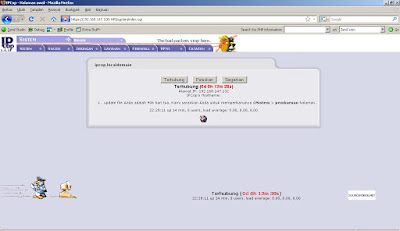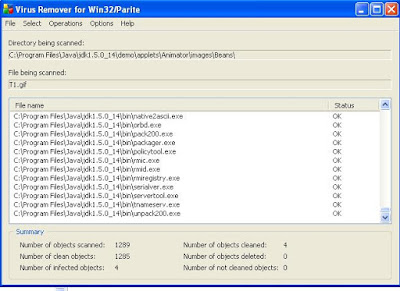Selamat sore kali ini dengan trik seting dan konfigurasi yang baru saja muncul karena untuk mengisi kekosongan
artikel di blogku mangkanya trik ini saya angkat ke umum,he2 daripada sepi trus,dan langsung saja yang pertama.
modem adsl 526B adalah modem adsl untuk akses internet mempunyai 1 port RG-45,RG,11
modem berpenampilan kecil tetapi berkemampuan luar biasa.
langkah pertama
untuk menseting atau mengkonfigurasi modem saya akan memasang seperti di bawah ini:
topologinya yaitu
kabel telp(line internet)---->lubang konektor rg-11(pada modem)
PC --->kabel jaringan(bawaan dari modem/cross juga bisa)--->lubang konektor rg45(LAN) pada modem
langkah kedua
saya menggunakan pc/komputer jadi, sebaiknya local area network/ pada tcp ipnya harap dibuat dhcp
agar dapat mengenali ip modem(untuk di atas windows xp ipv sebaiknya di aktifkan dhcpnya)
kenapa alasalan local area connectionnya di buat dhcp karena supaya ip saya akan menjadi satu keluarga
dengan ip modem sehingga dapat melanjutkan ke konfigurasi selanjutnya.
bisanya ip bawaan modem dari pabrik akan bernilai 192.168.0.1 atau 192.168.1.1
===========================================================
di bawah ini ip modem saya 192.168.1.1
karena local area connection saya dhcp maka nilai ip saya akan bernila 192.168.1.(1-254)
langkah ketiga
untuk mengkonfigurasi diatas saya menggunakan browser , browser yang boleh dipakai bisa ie,mozilla atau
lainnya tetapi kali ini di contoh saya saya memakai browser mozilla.
kemudian ikuti gambar di bawah ini
saya membuka browser kemudian mengetikan di adress 192.168.1.11
kemudian muncul gambar dibawah ini
sebelum tampilan diatas akan muncuk username dan password
untuk modem bawaaan pabrik biasanya
username=admin
password=admn atau kosong atau password
setalah itu baru munculah halaman diatas
kemudian pilih advanced setup kemudian klik lalu akan muncul tampilah dibawah ini
lalu ikuti gambar lalu klik next
kemudian isi username dan password sesuai dengan isp yang di pakai
disini kaena saya menggunakan isp speedy saya isi dengan username
dan password speedy kemudian klik next
(username dan password speedy diperoleh oleh setiap palnggan internet speedy)
ikuti gambar kemudian klik next
ikuti gambar lalu klik next
kemudian save
dan konfiguasi selesai,tandanya sudah bisa internet bila anda terkoneksi bilamana pada gambar pertama ada ip speedy anda dan dns speedy anda ditampilkan
saya rasa cukup sampai disini, memang seting internet ini agak sulit bagi user awam, sebaiknya mintalah petunjuk kepada teman yang lebih pintar atau dapat juga menghubungi isp anda sesuai dengan anda
berlangganan kalau internet speedy telp ke 147 ,he2 ya cara itu cara terakhir bilamana masih tidak bisa
koneksi internet. sekian dan kalau ada saran kirim ke ibaskorn@gmail.com trima kasih.
Selasa, 15 Juni 2010
Rabu, 26 Mei 2010
Membuat WEBGUI di IPCOP 1.4.18 Bisa Berbahasa Indonesia
Membuat WEBGUI di IPCOP 1.4.18 Bisa Berbahasa Indonesia
selamat malam, sudah lama saya tidak mengeluarkan trik di ipcop sekarang saatnya kembali datang dengan membawa trik yang ampuh yaitu Membuat WEBGUI di IPCOP 1.4.18 Bisa Berbahasa Indonesia,
ya lain kata tidak mau ketinggalan dengan router - router yang lain yang saat ini beredar ,ipcop tidak mau kalah karena sifatnya ipcop sampai sekarang opensource yang dapat di rubah - rubah sesuai keinginan ya, mau tidak mau WEBGUI bahasa indonesia harus keluar juga.
hari ini tanggal 26-5-2010 akhirnya webgui ipcop saya bisa berbahasa indonesia dengan menambahkan fungsi bahasa indonesia di webguinya ipcop , tetapi webgui ipcop ini masih banyak kekurangannya contohnya mungkin saja ada kosakata bahasa indonesia tidak benar yang salah waktu mengartikan bahasa inggris ke indonesianya oleh karena itu mohon maaf sebesar - besarnya dan tidak lupa kritik dan saranya ke ibaskorn@gmail.com untuk membantu, ini hanya salah satu kekurangannya dan masih banyak lagi yang tidak saya bisa ungkapan satu persatu.
langsung saja ke langkah pembuatannya
sekedar info saya lakukan trik ini di ipcop 1.4.18 dan berhasil, tetapi untuk versi ipcop yang lainnya belum saya uji coba he2 belum sempat,silahkan anda berkreasi sendiri sesuai sifat opensource.
langkah pertama download file di alamat di bawah ini
http://www.ziddu.com/download/10018284/ipcopwebguibahasaindonesia.zip.html
setelah download lakukan langkah di bawah ini
cara menggunakannya
di dalam zip ini disertakan 2 buah file,yang fungsinya untuk webgui ipcop supaya bisa
bahasa indonesia,file tersebut adalah
1.countries.pl
2.id.pl
sebaiknya untuk lebih mudahnya gunakan winscp anda untuk membantu
memudah kan pengcopian file diatas.
langkah pertama
1.contries.pl
copi file countries.pl ke /var/ipcop
kemudan yes,yes to all
(gambar dibawah ini adalah contoh menggunakan winscp)
2.id.pl
copi file id.pl ke /var/ipcop/langs
karena menggunakan winscp sangat mudah kemudian
buka webgui ipcop anda untuk menganti bahasa
masuk ke menu system
-gui seting
-pilih bahasa indonesia pada select language.......
-klik save
lalu anda akan di sajikan webgui dengan bahasa indonesia(tidak perlu restart ipcop)
hasilnya akan muncul seperti di bawah ini
ketiga contoh web gui di atas yang sudah berubah bahasa ya seperti atas inilah jadinya bilamana anda mengikuti petunjuk dengan benar di artikel ku ini, ya akhir kata semoga tulisan ku ini berguna bagi semua pembaca pada umumnya dan mudah - mudahan hari esok mungkin ipcop ini bisa running langsung tanpa harus menambahkan cara seperti diatas, dan mode ipcop dalam bahasa indonesia tidak hanya sebatas pada webguinya saja serta tidak hanya versi 1.4.18 saja (ipcop 1.4.18 adalah adalah fans beratku) yang lulus ujicoba , trima kasih atas perhatiannya kritik dan saran kirim ke ibaskorn@gmail.com
selamat malam, sudah lama saya tidak mengeluarkan trik di ipcop sekarang saatnya kembali datang dengan membawa trik yang ampuh yaitu Membuat WEBGUI di IPCOP 1.4.18 Bisa Berbahasa Indonesia,
ya lain kata tidak mau ketinggalan dengan router - router yang lain yang saat ini beredar ,ipcop tidak mau kalah karena sifatnya ipcop sampai sekarang opensource yang dapat di rubah - rubah sesuai keinginan ya, mau tidak mau WEBGUI bahasa indonesia harus keluar juga.
hari ini tanggal 26-5-2010 akhirnya webgui ipcop saya bisa berbahasa indonesia dengan menambahkan fungsi bahasa indonesia di webguinya ipcop , tetapi webgui ipcop ini masih banyak kekurangannya contohnya mungkin saja ada kosakata bahasa indonesia tidak benar yang salah waktu mengartikan bahasa inggris ke indonesianya oleh karena itu mohon maaf sebesar - besarnya dan tidak lupa kritik dan saranya ke ibaskorn@gmail.com untuk membantu, ini hanya salah satu kekurangannya dan masih banyak lagi yang tidak saya bisa ungkapan satu persatu.
langsung saja ke langkah pembuatannya
sekedar info saya lakukan trik ini di ipcop 1.4.18 dan berhasil, tetapi untuk versi ipcop yang lainnya belum saya uji coba he2 belum sempat,silahkan anda berkreasi sendiri sesuai sifat opensource.
langkah pertama download file di alamat di bawah ini
http://www.ziddu.com/download/10018284/ipcopwebguibahasaindonesia.zip.html
setelah download lakukan langkah di bawah ini
cara menggunakannya
di dalam zip ini disertakan 2 buah file,yang fungsinya untuk webgui ipcop supaya bisa
bahasa indonesia,file tersebut adalah
1.countries.pl
2.id.pl
sebaiknya untuk lebih mudahnya gunakan winscp anda untuk membantu
memudah kan pengcopian file diatas.
langkah pertama
1.contries.pl
copi file countries.pl ke /var/ipcop
kemudan yes,yes to all
(gambar dibawah ini adalah contoh menggunakan winscp)
2.id.pl
copi file id.pl ke /var/ipcop/langs
karena menggunakan winscp sangat mudah kemudian
buka webgui ipcop anda untuk menganti bahasa
masuk ke menu system
-gui seting
-pilih bahasa indonesia pada select language.......
-klik save
lalu anda akan di sajikan webgui dengan bahasa indonesia(tidak perlu restart ipcop)
hasilnya akan muncul seperti di bawah ini
ketiga contoh web gui di atas yang sudah berubah bahasa ya seperti atas inilah jadinya bilamana anda mengikuti petunjuk dengan benar di artikel ku ini, ya akhir kata semoga tulisan ku ini berguna bagi semua pembaca pada umumnya dan mudah - mudahan hari esok mungkin ipcop ini bisa running langsung tanpa harus menambahkan cara seperti diatas, dan mode ipcop dalam bahasa indonesia tidak hanya sebatas pada webguinya saja serta tidak hanya versi 1.4.18 saja (ipcop 1.4.18 adalah adalah fans beratku) yang lulus ujicoba , trima kasih atas perhatiannya kritik dan saran kirim ke ibaskorn@gmail.com
Sabtu, 08 Mei 2010
Mempercepat Koneksi Internet DI PC anda
akhir - akhir tahun ini trik - titu trik di blogku sepi dikarenakan kesibukan ingin menulis artikel ini atau itu di bingungkan artikel, tetapi terus berusaha untuk menghasilkan tutorial artikel yang berkualitas.
kali ini saya akan memberikan satu trik saja sesuai dengan judul di postingan terbaru saya, tidak lama - lma
langsung saja :
biasanya kalau kita terkoneksi ke internet untuk pemakai widows salah satu halnya di batasi oleh kecepatan
pc sendiri sehingga untuk terkoneksi ke internet sepertinya kurang maksimal , oleh karna itu untuk supaya maksimal kita bisa merubah seting di bandwith pc windows kita dengan merubah setingan standartnya yang 20
% itu ke angka nol.
caranya
klik-start-run-gpedit.msc-enter
kemudian pilih computer configuration
lalu pilih administrative template
lalu pilih network
lalu pilih qos packet schedule
lalu pilih limit reservable banhdwit
lalu pilih enable kemudian isi isiannya jadi 0%
nah lalu apply/ok kemudian restart komputer anda
gambar petunjuk sesuai gambar dibawah ini
cukup sekian trik dari saya trima kasih atas perhatiannya salam .
kali ini saya akan memberikan satu trik saja sesuai dengan judul di postingan terbaru saya, tidak lama - lma
langsung saja :
biasanya kalau kita terkoneksi ke internet untuk pemakai widows salah satu halnya di batasi oleh kecepatan
pc sendiri sehingga untuk terkoneksi ke internet sepertinya kurang maksimal , oleh karna itu untuk supaya maksimal kita bisa merubah seting di bandwith pc windows kita dengan merubah setingan standartnya yang 20
% itu ke angka nol.
caranya
klik-start-run-gpedit.msc-enter
kemudian pilih computer configuration
lalu pilih administrative template
lalu pilih network
lalu pilih qos packet schedule
lalu pilih limit reservable banhdwit
lalu pilih enable kemudian isi isiannya jadi 0%
nah lalu apply/ok kemudian restart komputer anda
gambar petunjuk sesuai gambar dibawah ini

cukup sekian trik dari saya trima kasih atas perhatiannya salam .
Selasa, 06 April 2010
Removal Win32/Parite dari AVG
Berikut adalah removal win32/parite sebuah virus yang menginfeksi file exe yang cukup mengganggu sekali,tetapi sudah ada removalnya dari avg sebuah removal yang cukup ampuh dan dapat didownload di link ini
http://www.ziddu.com/download/9317197/rmparite.rar.html
trima kasih atas perhatiannya,kritik dan saran kirim ke ibaskorn@gmail.com
http://www.ziddu.com/download/9317197/rmparite.rar.html
trima kasih atas perhatiannya,kritik dan saran kirim ke ibaskorn@gmail.com
Jumat, 02 April 2010
Install Webmin 1.38 di Linux Fedora 7 untuk administrasi linux berbasis web gui
Selamat malam kali saya akan meperkenal kan aplikasi webmin 1.38 kepada pembaca blogku yang setia kali ini saya akan menjelas kan apa webmin itu
Langsung saja webmin adalah aplikasi berbasis web dan secara default pada umumnya menggunakan port 10000 pada waktu saat mengaksesnya menggunakan media browser untuk membukanya yang berfungsi untuk memudah kan pengaturan administrasi pada manajeman system operasi linux seperti setting system,hardware,aplikasi dan lain lain yang di install pada linux anda, dan saya infokan bahwa webmin ini bukan satu2 nya aplikasi yang di sediakan tapi banyak macamnya dengan fungsi yang sama.
Tetapi kali saya hanya membatasi untuk cara meng install webmin 1.38 untuk system operasi fedora 7 berbasis redhat tetapi ada juga yang berbasis debian tinggal ada cari sendiri .
Lanjut ke langkah pertama yaitu saya anggap sudah bisa mendownload dan sudah dapat aplikasinya kemudian saya akan taruh di system root dan saya taruh di desktop dan saya buatkan folder repo pada desktop kemudian anda ikuti petunjuk gambar di bawah ini.
Kemudian pada terminal ketik
chkconfig webmin on fungsinya adalah supaya webmin start secara automatis
service webmin start fungsinya menjalankan webmin
setalah diatas kemudian buka browser firefox untuk membuka aplikasi seprti gambar di bawah ini
Dan tampilan sesudah login adalah di bawah ini
selesai sudah cara install webmin dan kalau sempat waktunya akan dijelaskan cara pemakaiannya atau kapan - kapanlah .
bila tidak bisa akses kemungkinan firewallnya on dapat anda matikan di panel system operasi linux ,serta kalau belum bisa juga matikan iptables di service dan yang penting apakah linux anda bisa di ping dari client,ya demikian saya sampaikan tulisan ini semoga dapat bermanfaat terima kasih atas perhatiannya wasalam.
Kamis, 01 April 2010
Membuat Grafik dengan komponen MS Chart di VB 6.0
Membuat Grafik dengan komponen MS Chart di VB 6.0
kalai ini saya kembali lagi dengan segudang artikel kali ini adalah back to program karena sudah lama saya tidak mengeluarkan trik programming dan kali ini saya akan membawakannya.
trik kali ini tidak di bahas panjang lebarnya karena keterbatasan waktu oleh karena itu saya sebagai penulis kali ini akan langsung memberikan source code buatan saya dan dapat dengan bebasa anda memakai atau mengedit isi dalam source kode tersebut dan dibawah ini adalah contoh gambar dari hasil program yang saya running
proram ini dapat melakukan zooming, dan print screen hasil grafik yang dibuat
dan anda langsung dapat mendoenload link di bawah ini
http://www.4shared.com/file/254549868/c86ba414/grafik.html
cukup sudah trik ini saya tulis kritik dan saranya harap dikirimkan ke ibaskorn@yahoo.com dan jangan lupa
sebagai ucapan trima kasih klik salah satu link iklan di blog saya trima kasih dan
wasalam mualaikum salam
salam
kalai ini saya kembali lagi dengan segudang artikel kali ini adalah back to program karena sudah lama saya tidak mengeluarkan trik programming dan kali ini saya akan membawakannya.
trik kali ini tidak di bahas panjang lebarnya karena keterbatasan waktu oleh karena itu saya sebagai penulis kali ini akan langsung memberikan source code buatan saya dan dapat dengan bebasa anda memakai atau mengedit isi dalam source kode tersebut dan dibawah ini adalah contoh gambar dari hasil program yang saya running
proram ini dapat melakukan zooming, dan print screen hasil grafik yang dibuat
dan anda langsung dapat mendoenload link di bawah ini
http://www.4shared.com/file/254549868/c86ba414/grafik.html
cukup sudah trik ini saya tulis kritik dan saranya harap dikirimkan ke ibaskorn@yahoo.com dan jangan lupa
sebagai ucapan trima kasih klik salah satu link iklan di blog saya trima kasih dan
wasalam mualaikum salam
salam
Jumat, 19 Maret 2010
Mencari informasi dari alamat website menggunakan dos dan aplikasi (whosip.exe)
Mencari informasi dari alamat website / situs menggunakan dos dan aplikasi (whosip.exe)
Selamat malam dan tidak bosan - bosannya saya terus menulis artikel di blog ini,walaupun didepan ada seribu halangan merintang ,he2 pantang mundur dan pantang menyerah.(ya sedikit kata2 pembuka dari saya supaya pembaca tidak bosan dengan tulisan saya).
langsung saja
siapa yang tidak mau informasi yang berguna,pasti anda semua mau kan ya artikel ini menjelaskan bagaimana mencari informasi alamat website ,biasanya menggunakan website whois/google,tetapi saya kali ini punya cara yang sedikit berbeda untuk mengetahui informasi website ,tetap sih harus terhubung ke internet.
cara yang saya lakukan ini adalah melalui printah dos dengan memanggil aplikasi .exe yang dapat di dow load
di alamat ini
http://www.ziddu.com/download/9053561/whosip.zip.html
masuk ke command prompt dos
menuju direktori di aplikasi exe ditaruh
jalan kan kode ini
whosip -r namawebsite/situs lalu tekan enter
setelah di download extrak lalu jalan kan dengan hasilnya akan seperti gambar dibawah ini
berikut gambar diatas adalah hasil aplikasu exe ini yang saya jalankan tadi anda akan mendapatkan
informasi yang berharga seperti gambar di atas
cukup sudah saatnya anda mencoba sendiri
atas perhatiannya dan kesetiannya membaca blogku trima kasih wasalam
Selamat malam dan tidak bosan - bosannya saya terus menulis artikel di blog ini,walaupun didepan ada seribu halangan merintang ,he2 pantang mundur dan pantang menyerah.(ya sedikit kata2 pembuka dari saya supaya pembaca tidak bosan dengan tulisan saya).
langsung saja
siapa yang tidak mau informasi yang berguna,pasti anda semua mau kan ya artikel ini menjelaskan bagaimana mencari informasi alamat website ,biasanya menggunakan website whois/google,tetapi saya kali ini punya cara yang sedikit berbeda untuk mengetahui informasi website ,tetap sih harus terhubung ke internet.
cara yang saya lakukan ini adalah melalui printah dos dengan memanggil aplikasi .exe yang dapat di dow load
di alamat ini
http://www.ziddu.com/download/9053561/whosip.zip.html
masuk ke command prompt dos
menuju direktori di aplikasi exe ditaruh
jalan kan kode ini
whosip -r namawebsite/situs lalu tekan enter
setelah di download extrak lalu jalan kan dengan hasilnya akan seperti gambar dibawah ini
berikut gambar diatas adalah hasil aplikasu exe ini yang saya jalankan tadi anda akan mendapatkan
informasi yang berharga seperti gambar di atas
cukup sudah saatnya anda mencoba sendiri
atas perhatiannya dan kesetiannya membaca blogku trima kasih wasalam
Langganan:
Komentar (Atom)
-
Mengubah tampilan standart localhost tomcat 5.5.27 pada windows malam, langsung saja mungkin siapa yang tidak kenal dengan web server tomca...
-
A.Putty Putty adalah software remote console/ terminal yang digunakan untuk meremote komp dengan terhubungnya menggunakan port ssh atau se...
-
Kali ini akan saya share cara cepat untuk mengecek tombol keyboard rusak dibawah ini: Untuk yang masih awam, cara cepat dengan mengunakan...